V tématu Rychlé vložení bloků pomocí palet nástrojů jsme vysvětlili, jak vložit bloky pomocí palet nástrojů. V tomto článku Vyzkoušeli jste již si ukážeme, že palety nástrojů mají kromě vkládání bloků i další funkce. Kromě rychlého vkládání bloků nabízí tvorba nástrojů na paletě nástrojů značné zefektivnění dalších typů obsahu včetně následujících:
- Šrafy a výplně
- Kóty a odkazy
- Tabulky
- Geometrické objekty
Tvorbou nástrojů z existující geometrie je možné zajistit konzistentní použití standardů CAD a zkrácení existujících pracovních postupů.
Uživatelská fóra a sdílení s ostatními
Vyzkoušeli jste již: Články vám mohou přinést nové způsoby práce s aplikací AutoCAD, o nápadech můžete diskutovat a sdílet myšlenky s ostatními prostřednictvím příspěvku na fóru aplikace AutoCAD.
Přidání nástroje založeného na existujícím objektu šrafování
V následujícím postupu uvidíte, jak vytvořit nástroj šrafování z existujícího objektu šrafování ve výkresu:
- Otevřete nebo vytvořte soubor výkresu, který obsahuje objekt šrafování.
- Kliknutím na kartu Pohled > panel Palety > Palety nástrojů (případně zadáním příkazu NPALETY na příkazovém řádku) zobrazte okno Palety nástrojů. Hledat
- Klikněte pravým tlačítkem na jednu z karet v okně Palety nástrojů a vyberte možnost Nová paleta. Přidělte nové paletě výstižný název, například název kreslicí techniky, klienta nebo projektu.
- Na kreslicí ploše vyberte objekt šrafování.
- Stiskněte a podržte pravé tlačítko myši, přetáhněte objekt šrafování na paletu nástrojů.
A to je vše, právě jste vytvořili nástroj založený na vybraném objektu šrafování.
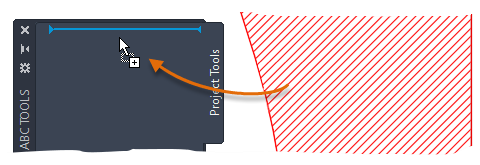
- V okně Palety nástrojů klikněte na nový nástroj šrafování a výběrem bodu (nebo přetažením nástroje šrafování) uvnitř uzavřené oblasti použijte vzor šrafování.
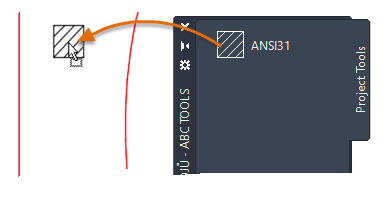
Nový objekt šrafování obsahuje všechna nastavení vlastností z původního šrafování.
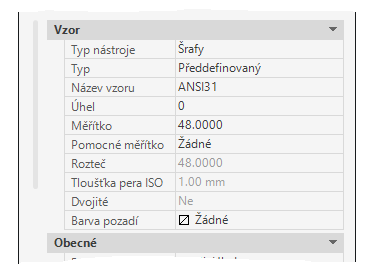
Přidání a přizpůsobení nástroje založeného na existující kótě
Nástroj kóty lze vytvořit přetažením objektu kóty na paletu nástrojů. Jakmile je nový nástroj kóty vytvořen, obsahuje rozevírací tlačítko.

Následující postup popisuje, jak vytvořit a přizpůsobit nástroj kóty založený na existující kótě:
- Otevřete nebo vytvořte výkres, který obsahuje objekt kóty.
Zkontrolujte, zda je zobrazeno okno Palety nástrojů na kartě, kterou chcete přizpůsobit.
- Na kreslicí ploše vyberte objekt kóty.
- Stiskněte a podržte stisknuté pravé tlačítko myši a přetáhněte objekt kóty na paletu nástrojů.
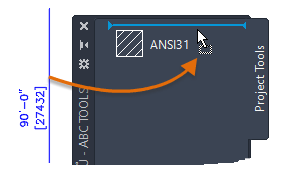
- Klikněte pravým tlačítkem na nový nástroj kóty na paletě nástrojů a vyberte možnost Vlastnosti k úpravě vlastností a chování nástroje.
- V dialogu Vlastnosti nástroje můžete pod položkou Příkaz upravit vlastnosti, které řídí chování nástroje kóty.
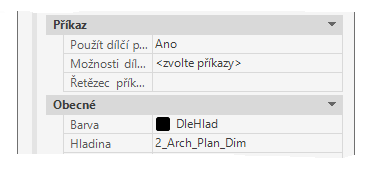
- Použít dílčí panel – umožňuje zobrazení rozevíracího tlačítka nástroje.
- Možnosti dílčího panelu – řídí, které příkazy se zobrazí po zobrazení rozevírací nabídky.
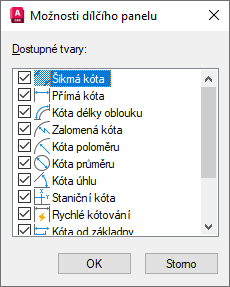
- Řetězec příkazu – zahrne makro příkazu, které se spustí po kliknutí na nástroj. Tato možnost je dostupná pouze v případě, že je možnost Použít dílčí panel vypnuta.
- Pod položkou Obecné upravte obecné vlastnosti, které se použijí na nové objekty kóty vytvořené pomocí tohoto nástroje.
- Jakmile budete se změnami hotovi, klikněte na tlačítko OK.
- V dialogu Vlastnosti nástroje můžete pod položkou Příkaz upravit vlastnosti, které řídí chování nástroje kóty.
- V okně Palety nástrojů klikněte na hlavní tlačítko nového nástroje kóty nebo na rozevírací tlačítko a poté na jeden z přidružených nástrojů. Postupujte podle výzev.
Přidání nástroje příkazu
Naučili jste se, jak vytvořit nástroje z existujících objektů výkresů. Nástroje je možné vytvořit také z oblíbených příkazů. Například je možné přidat příkaz Obdélníkový revizní obláček na paletu nástrojů a přizpůsobit tak, aby nastavil aktuální hladinu při použití nástroje. Pomocí této techniky lze rychle vytvořit vlastní verze oblíbených příkazů.
Následující postup popisuje, jak přidat příkaz Obdélníkový revizní obláček na paletu nástrojů:
- Se zobrazeným oknem Palety nástrojů klikněte pravým tlačítkem na záhlaví okna nebo do prázdné oblasti poblíž nástroje a vyberte možnost Přizpůsobit příkazy.
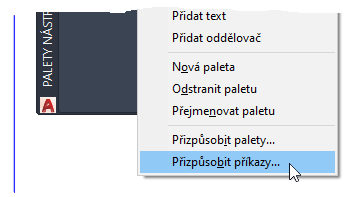
- V editoru Přizpůsobit uživatelské rozhraní (CUI) klikněte pod panelem Seznam příkazů do textového pole Hledat v seznamu příkazů a zadejte výraz obláček.
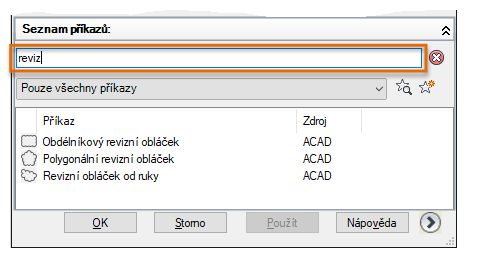
- Přetáhněte příkaz Obdélníkový revizní obláček ze seznamu příkazů na paletu nástrojů.
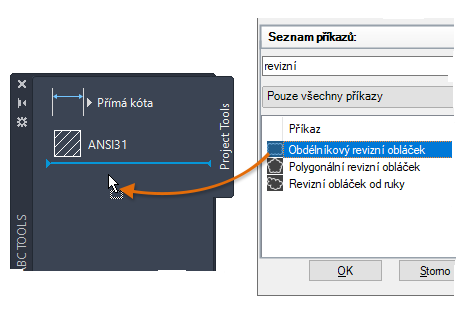
- Ukončete Editor CUI.
- V okně Palety nástrojů klikněte pravým tlačítkem na nástroj Obdélníkový revizní obláček a vyberte možnost Vlastnosti.
- V dialogu Vlastnosti nástrojů klikněte v části Obecné na vlastnost Hladina a vyberte hladinu, která se při použití nástroje nastaví jako aktuální.
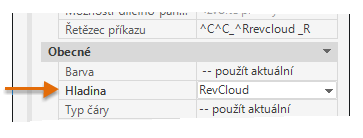
Poznámka: K přiřazení hladiny k nástroji je nutné, aby tato hladina již ve výkresu existovala. Jakmile se nástroj použije ve výkresu, který přiřazenou hladinu neobsahuje, hladina se před spuštěním příkazu automaticky vytvoří. - Kliknutím na tlačítko OK použijte změny.
- Klikněte na nástroj Obdélníkový revizní obláček a postupujte podle výzev.